Maison >Problème commun >Comment changer de région dans l'App Store
Comment changer de région dans l'App Store
- 藏色散人original
- 2022-12-01 11:11:0417733parcourir
Comment changer de région dans l'App Store : 1. Ouvrez les paramètres de votre téléphone ; 2. Cliquez sur iTunes Store et App Store dans l'interface des paramètres ; 3. Cliquez sur l'identifiant Apple en haut 4. Cliquez sur Afficher l'identifiant Apple dans ; la fenêtre contextuelle ; 5. Cliquez sur l'option « Pays/Région » ; 6. Cliquez sur l'option « Changer de pays et de région » et sélectionnez la région que vous souhaitez changer.
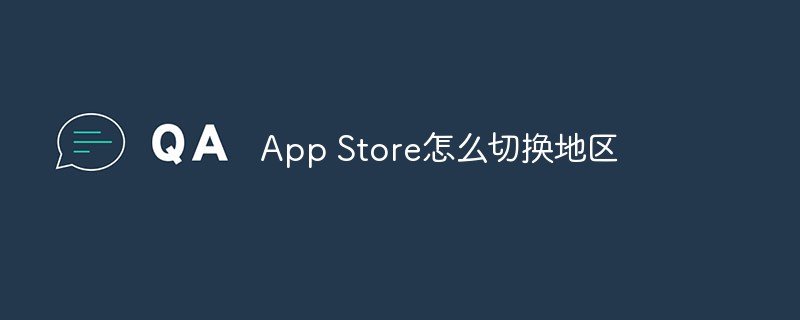
L'environnement d'exploitation de ce tutoriel : système iOS 16, téléphone mobile iPhone 11.
Comment changer de région dans l'App Store ?
1. Ouvrez d’abord les paramètres de votre téléphone.
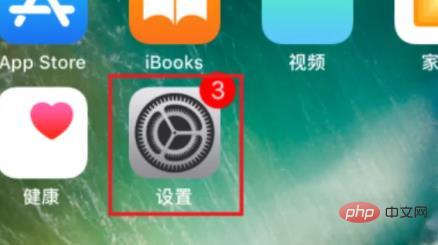
2. Cliquez sur iTunes Store et App Store dans l'interface des paramètres.
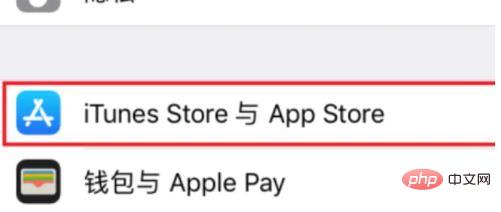
3. Ensuite, nous cliquons sur l'identifiant Apple en haut.
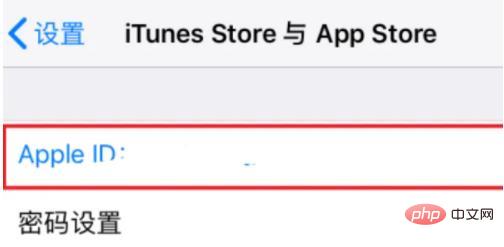
4. Cliquez pour afficher l'identifiant Apple dans la fenêtre contextuelle.
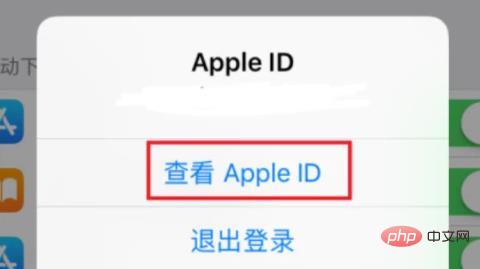
5. Cliquez ensuite sur l'option pays/région.
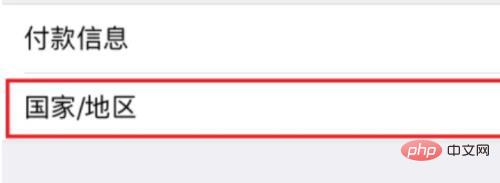
6. Cliquez sur l'option Modifier le pays et la région en bas.
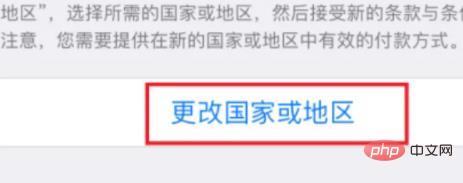
7. Choisissez les États-Unis.
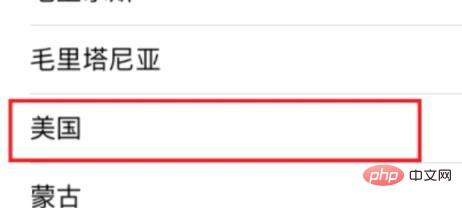
8. Ensuite, vous devez accepter les conditions, cliquez sur Accepter en haut à droite.
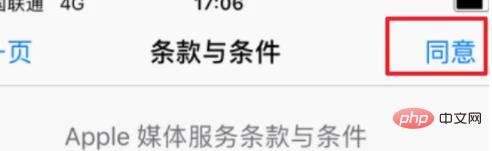
9. Une fenêtre apparaîtra et cliquez sur Accepter.
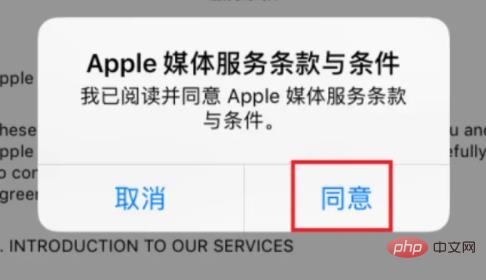
10. Après être entré à nouveau dans l'App Store, cela deviendra la zone qui doit être modifiée.
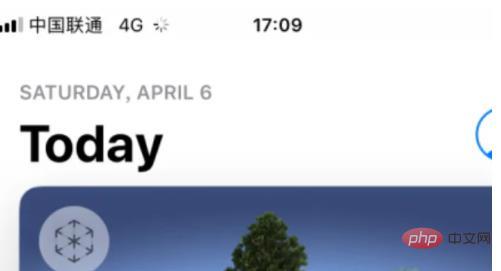
Pour plus de connaissances connexes, veuillez visiter la colonne FAQ !
Ce qui précède est le contenu détaillé de. pour plus d'informations, suivez d'autres articles connexes sur le site Web de PHP en chinois!
Articles Liés
Voir plus- Résolvez le problème de l'impossibilité de vous connecter à l'App Store sur macOS
- Quelle est la fonction de l'audition sur iPhone ?
- Quelles sont les dimensions de l'iPhone X Max
- L'iPhone 13 est-il livré avec un film protecteur en usine ?
- Quel est le processeur de l'iphone13 pro max ?
- Quelle est la taille de l'écran de l'iphone6sp

